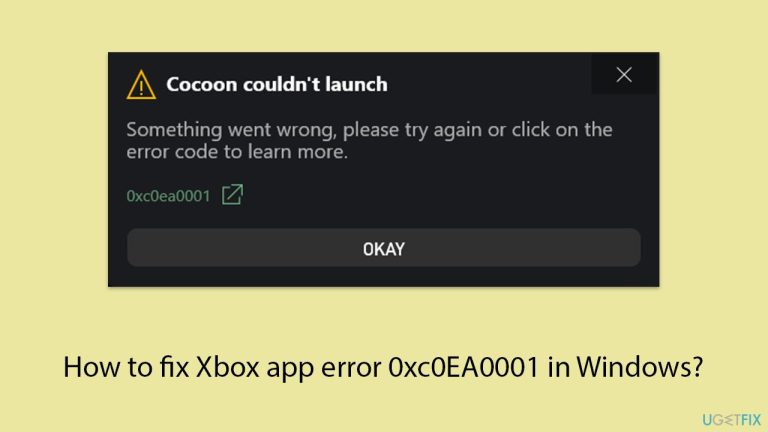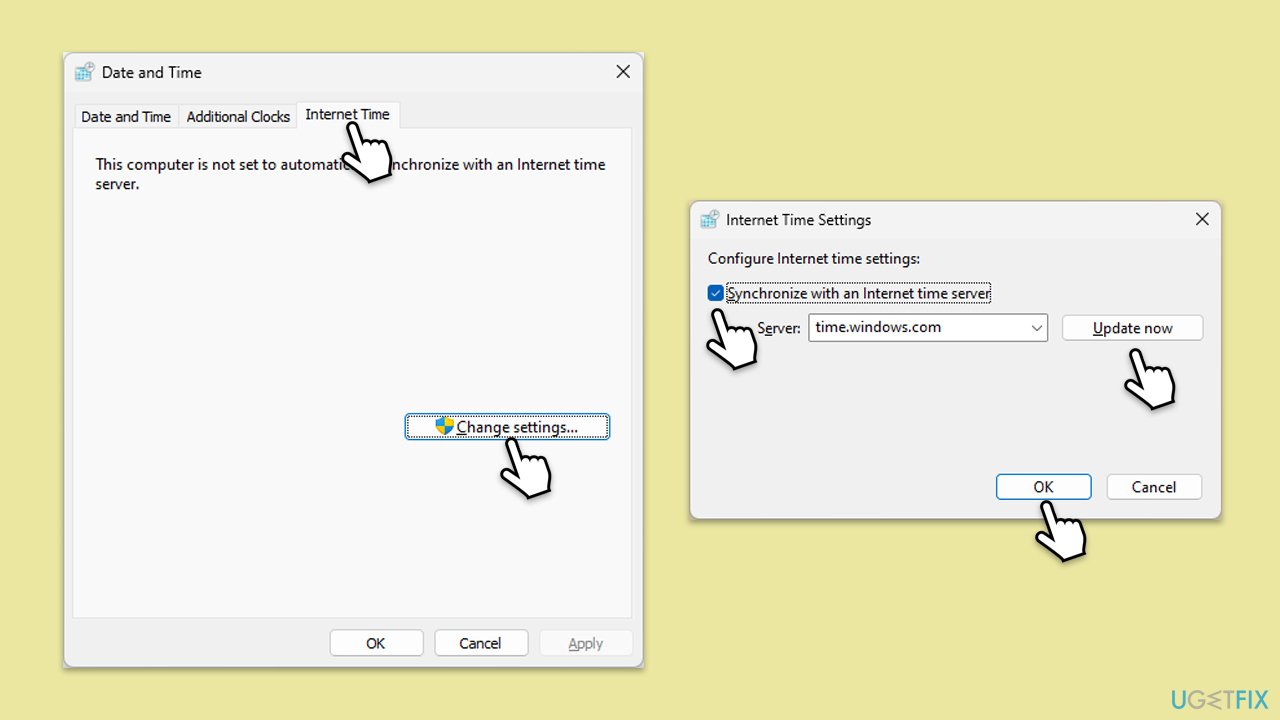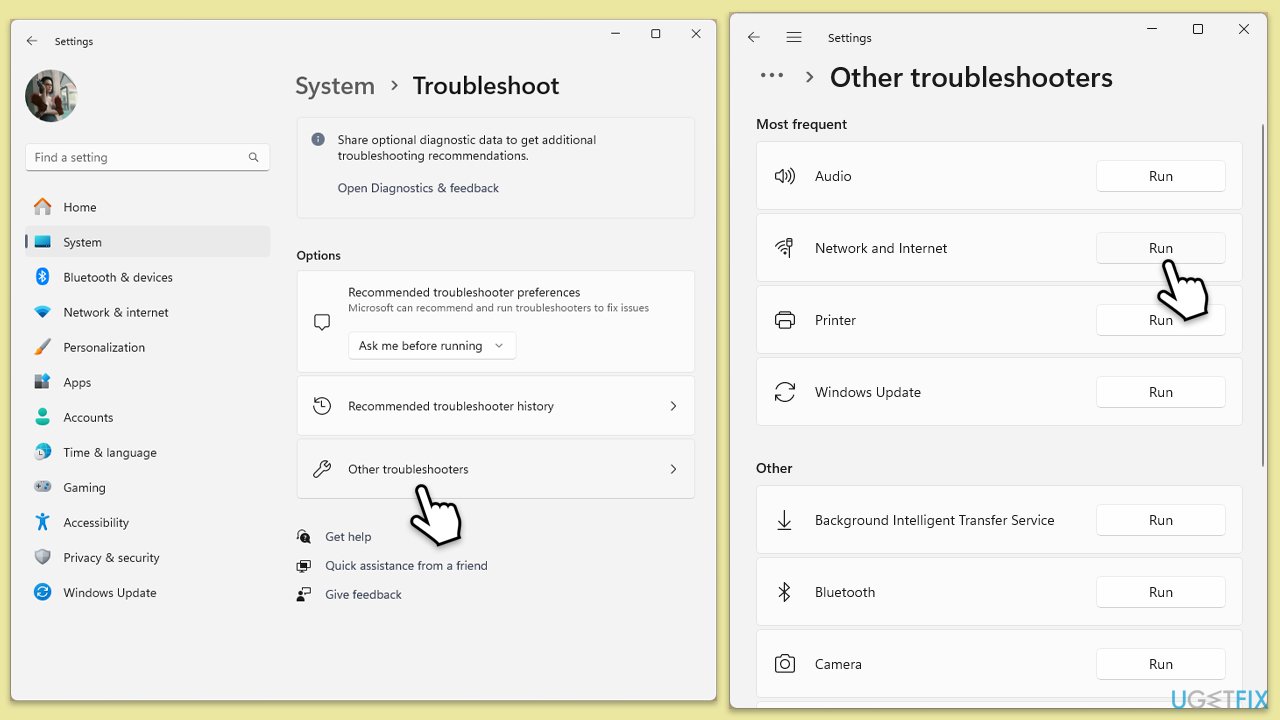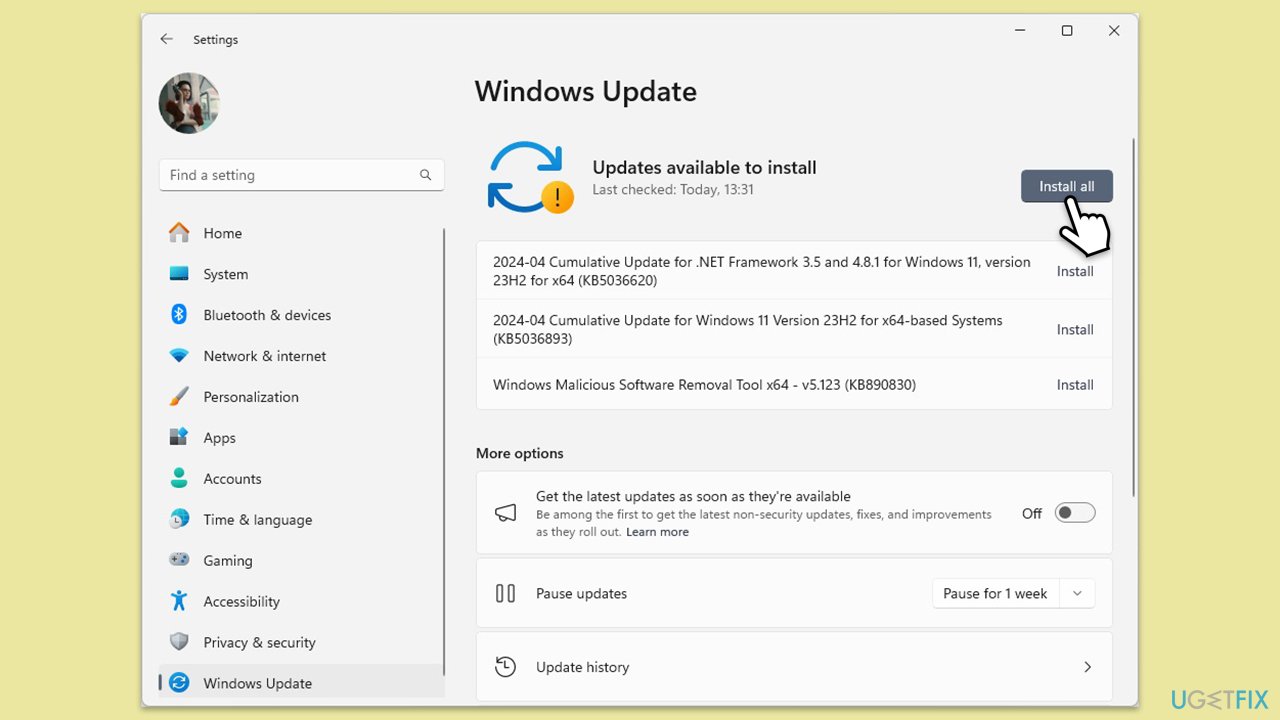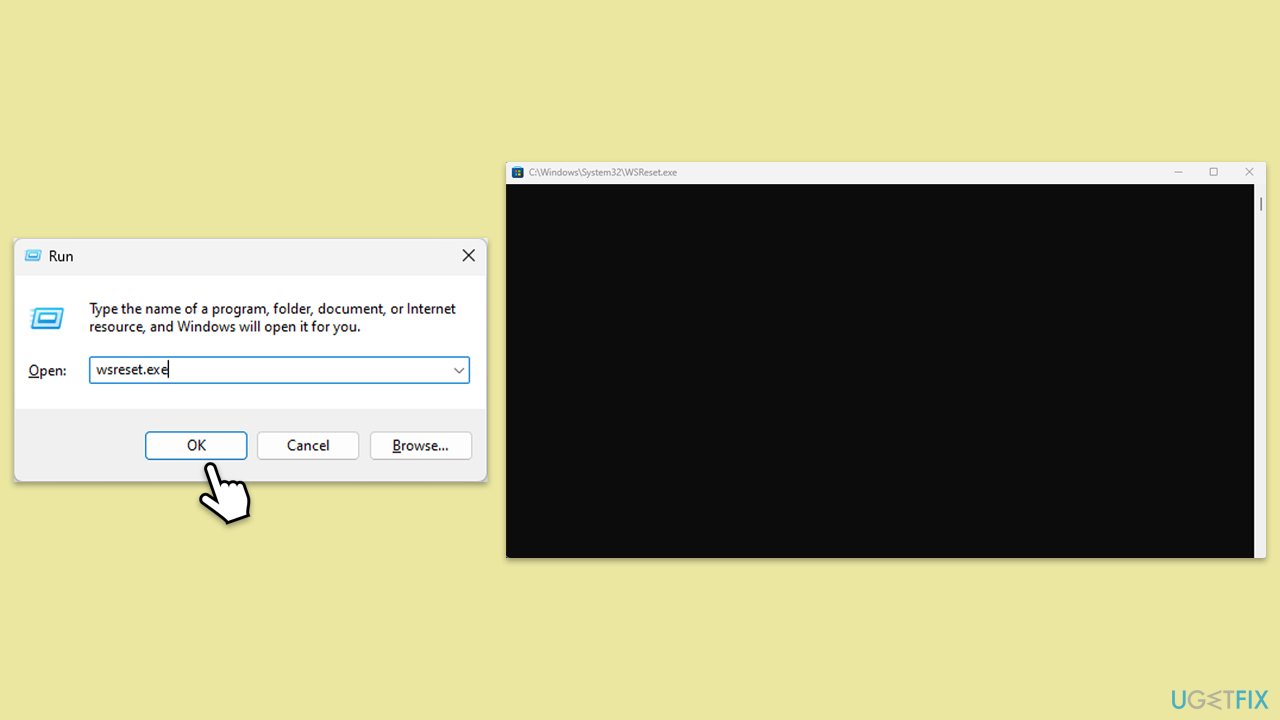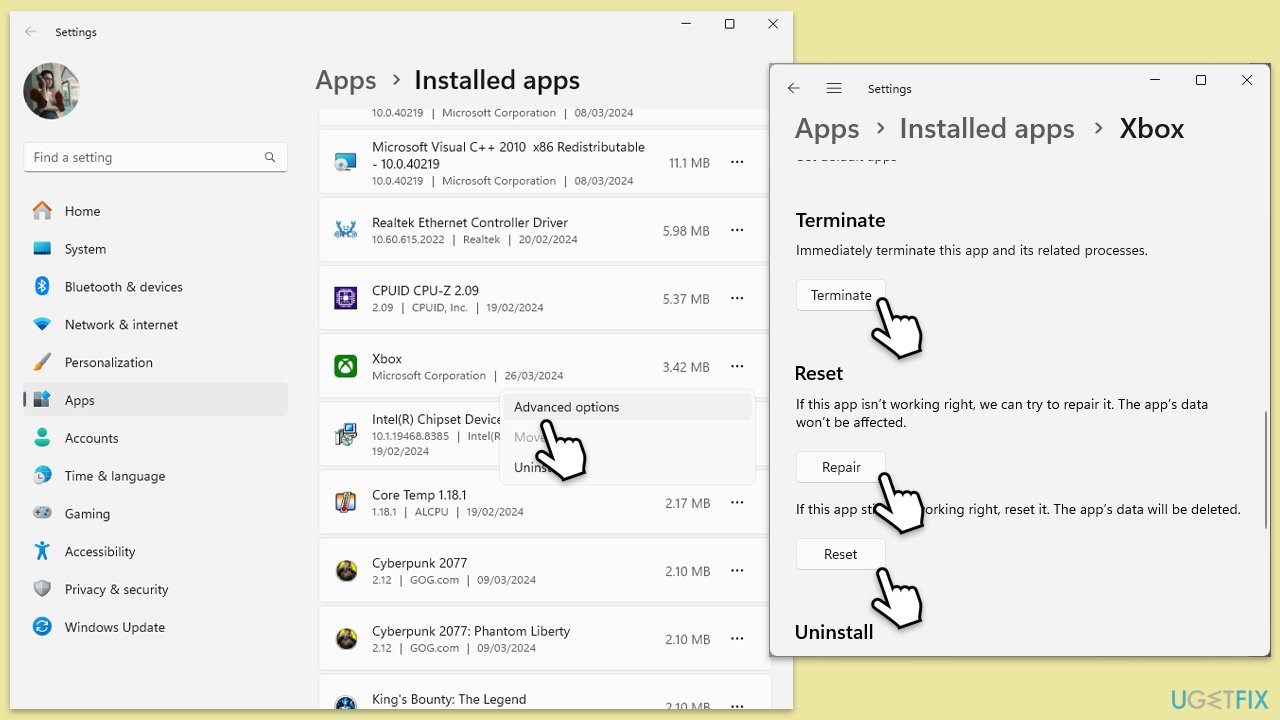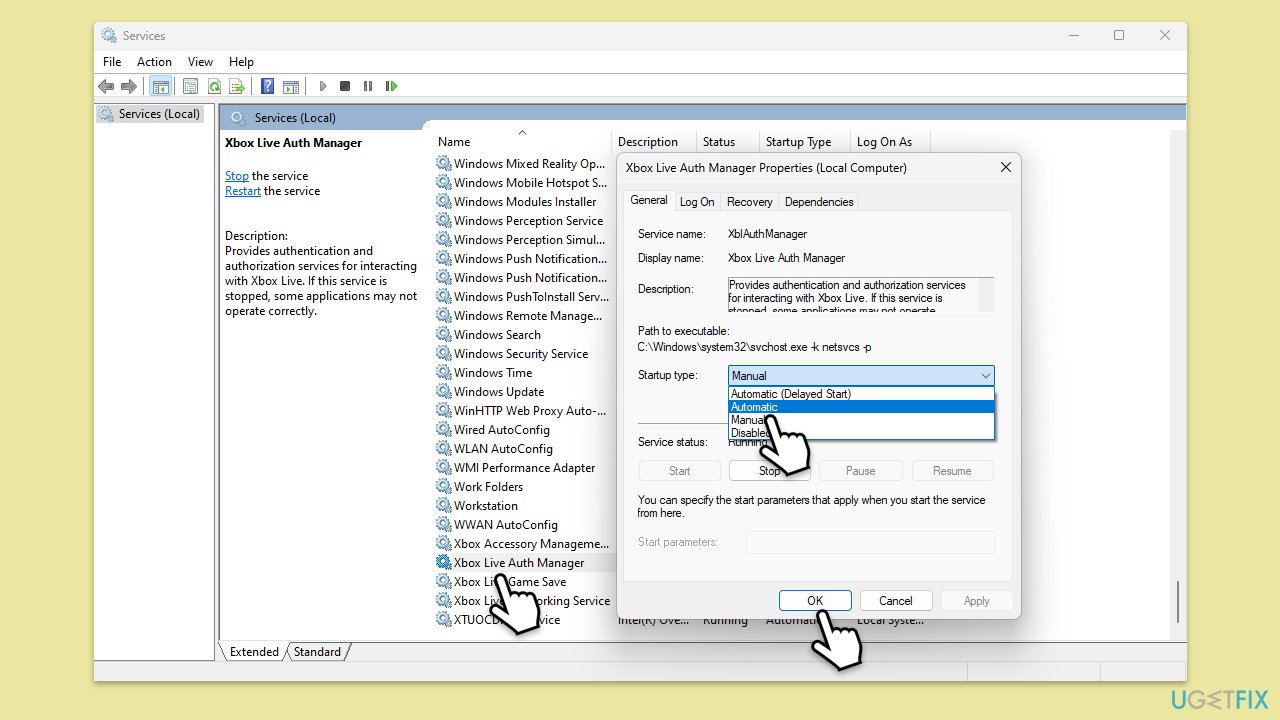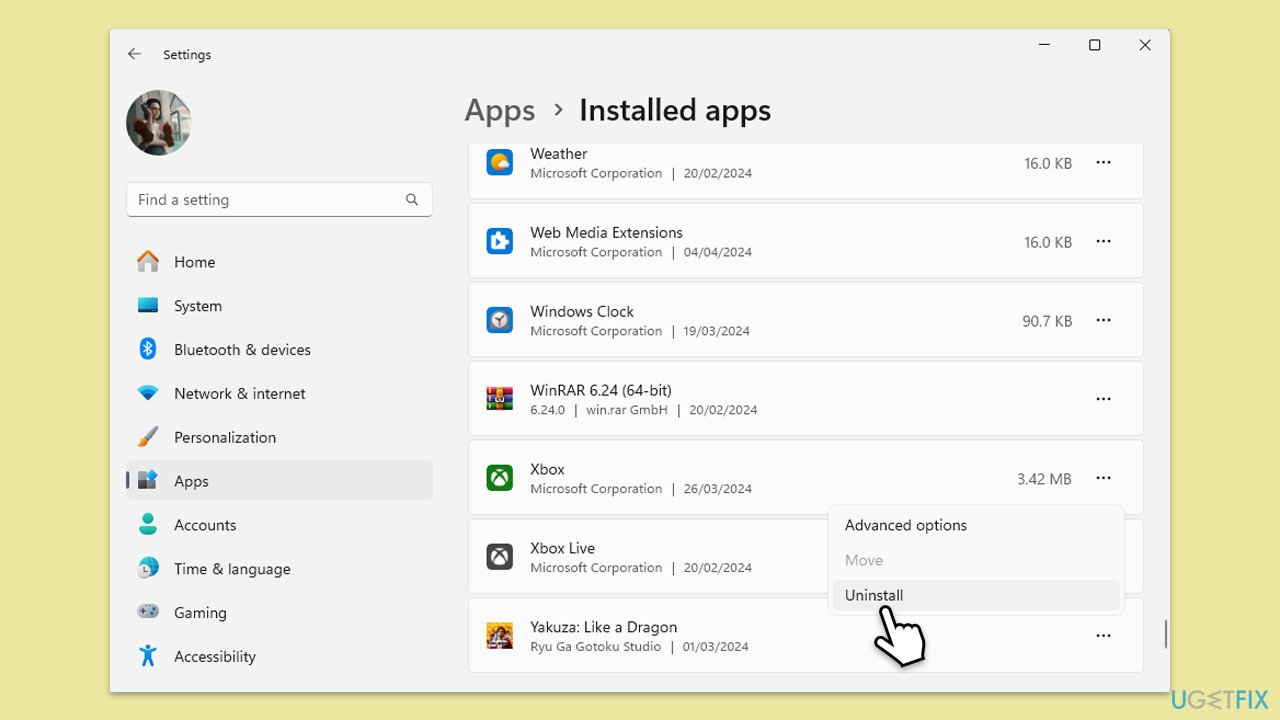오류 0xc0EA0001은 Windows에서 반복되는 문제 중 하나이며 Xbox 앱을 통해 게임이나 Game Pass 라이브러리에 액세스하려고 하는 여러 사용자에 의해 제기되었습니다. 많은 경우 게임을 시작하지 못하거나 앱의 일부 기능에 액세스하지 못하게 하여 앱을 떠나는 사용자가 부분적인 기능에 상당히 짜증을 냅니다.
0xc0EA0001 오류의 원인은 다양할 수 있지만 대부분의 경우 Xbox 앱을 Microsoft 서버와 연결하는 데 문제가 있거나 계정을 동기화하는 동안 문제가 발생했음을 의미합니다.
이 오류의 일반적인 원인은 인터넷 연결 불량, 네트워크 설정 구성 불량, Microsoft 측의 임시 서버 문제 등입니다. 또한 손상된 앱 데이터나 이전 소프트웨어 버전으로 인해 문제가 발생할 수 있습니다. 시스템 프로세스를 방해하거나 인증을 담당하는 프로세스를 방해하는 타사 보안 프로그램도 오류를 일으키는 것으로 보고되었습니다.
Xbox 앱의 0xc0EA0001 오류로 인해 사용자는 종종 네트워크 설정 문제를 해결하거나 Xbox 앱을 업데이트하거나 때로는 앱을 재설정해야 했습니다. 보다 지속적인 경우에는 앱을 다시 설치하거나 시스템 파일 복구를 실행하여 앱을 작동 상태로 만듭니다. 오류가 계속 발생하거나 원인을 찾을 수 없는 경우 FortectMac Wash Machine X9 수리를 실행하면 시스템 문제를 효율적이고 빠르게 복구하므로 문제 해결이 더 쉬워집니다.

수정 1. 시간과 날짜 동기화
잘못된 시간 및 날짜 설정으로 인해 Microsoft 서버에 인증 문제가 발생하여 오류 0xc0EA0001이 발생할 수 있습니다. 시스템의 시간과 날짜를 동기화하면 서버와의 적절한 통신이 보장됩니다.
- Windows 검색에 제어판을 입력하고 Enter
를 누릅니다.
-
시계 및 지역으로 이동하여 날짜 및 시간
을 클릭하세요.
-
인터넷 시간 탭을 선택하고 설정 변경
을 선택합니다.
-
인터넷 시간 서버와 동기화 상자가 선택되어 있는지 확인하세요.
-
지금 업데이트를 클릭하고 확인을 클릭하세요.

수정 2. 인터넷 연결 확인
Xbox 앱이 제대로 작동하려면 안정적인 인터넷 연결이 필요합니다. 연결 문제로 인해 이 오류가 발생할 수 있습니다.
Windows 11
- Windows 검색에 문제 해결을 입력하고 Enter
를 누르세요.
- 선택다른 문제 해결 방법.
- 목록에서 네트워크 및 인터넷을 찾아실행
을 선택하세요.
- 스캔이 완료될 때까지 기다리세요.

윈도우 10
-
시작을 마우스 오른쪽 버튼으로 클릭하고 설정
을 선택합니다.
-
네트워크 및 인터넷섹션으로 이동하세요.
- 오른쪽에서 고급 네트워크 설정 섹션을 찾으세요.
-
네트워크 문제 해결사를 클릭하고 기다리세요.
- 수정 사항이 자동으로 적용됩니다.
수정 3. Windows 업데이트
오래된 소프트웨어를 실행하면 호환성 문제가 발생하여 오류 0xc0EA0001이 발생할 수 있습니다. Xbox 앱과 Windows를 모두 업데이트하면 최신 수정 사항을 적용할 수 있습니다.
- Windows 검색창에 업데이트를 입력하고 Enter
를 누릅니다.
- 새 창이 열리고 사용 가능한 업데이트에 대한 알림이 표시됩니다. 모두 설치를 클릭하세요.
- 사용 가능한 업데이트가 없는 경우 업데이트 확인을 클릭하면 자동으로 설치됩니다.
- 사용 가능한 선택적 업데이트를 모두 설치하는 것을 잊지 마세요.
- 완료되면 시스템을 다시 시작하세요.

수정 4. 저장소 캐시 지우기
캐시된 데이터는 시간이 지남에 따라 손상되어 앱 오류가 발생할 수 있습니다. 캐시를 지우면 앱이 새로운 파일을 생성하게 됩니다.
-
Win R을 눌러 실행 대화 상자를 엽니다.
-
wsreset.exe를 입력하고 Enter를 누르세요.
- 명령이 완료되고 Microsoft Store가 자동으로 열릴 때까지 기다립니다.

수정 5. Xbox 앱, Microsoft Store 및 게임 서비스 복구 또는 재설정
Xbox 및 기타 관련 구성 요소를 재설정하면 기본 설정으로 복원되어 잘못된 구성으로 인해 발생한 문제를 해결할 수 있습니다.
-
시작을 마우스 오른쪽 버튼으로 클릭하고 앱 및 기능/설치된 앱
을 선택합니다.
- 아래로 스크롤하여 Xbox 앱을 찾아고급 옵션
을 클릭합니다.
-
종료를 클릭하고 복구
를 클릭하세요.
- 도움이 되지 않으면 대신 재설정 옵션을 사용해 보세요.
-
Microsoft Store 및 게임 서비스에서도 동일한 작업을 반복합니다.

수정 6. 계정 동기화 확인
Microsoft 계정에 문제가 있는 경우 오류 0xc0EA0001이 발생할 수 있습니다. 계정을 다시 동기화하면 도움이 될 수 있습니다.
-
Xbox 앱을 열고 로그아웃 계정
앱을 -
다시 시작하고 Microsoft 계정으로 다시 로그인하세요.
-
PC 및 Microsoft Store
와 동일한 계정을 사용하고 있는지 확인하세요.
수정 7. 관련 서비스 확인
게임을 제대로 실행하려면 일부 서비스가 실행되어야 합니다.
- Windows 검색에 서비스를 입력하고 Enter
를 누르세요.
- 아래로 스크롤하여 게임 서비스를 찾으세요.
- 마우스 오른쪽 버튼을 클릭하고 다시 시작을 선택하세요.
- 회색으로 표시된 경우 서비스를 더블 클릭하여 속성
을 엽니다.
-
시작 유형 아래 드롭다운 메뉴에서 자동을 선택합니다.
-
시작, 적용, 확인
을 차례로 클릭합니다.
- 다음 서비스로 이 프로세스를 반복하세요.
Windows 업데이트
Microsoft Store 설치 서비스
Xbox Live 인증 관리자
Xbox Live 게임 저장
Xbox Live 네트워킹 서비스
게임 서비스

수정 8. Xbox 앱 다시 설치
앱을 다시 설치하면 손상된 설치 파일로 인해 발생한 문제를 해결할 수 있습니다.
설정을 사용하여 Xbox 앱 제거:
-
시작을 마우스 오른쪽 버튼으로 클릭하고 앱 및 기능/설치된 앱
을 선택합니다.
-
Xbox 앱으로 스크롤하여 선택하고(또는 세로 점 3개 클릭) 제거
를 클릭합니다.
- 모든 메시지를 확인하고 화면에 표시된 지침을 따르세요.
PC를 -
다시 시작하세요.
Microsoft Store에서 앱을 - 다시 설치

PowerShell을 사용하여 Xbox 앱 제거:
- Microsoft Store와 Xbox 앱이 종료되었는지 확인하세요.
- Windows 검색에 PowerShell을 입력하세요.
- 결과를 마우스 오른쪽 버튼으로 클릭하고 관리자 권한으로 실행을 선택하세요.
-
사용자 계정 컨트롤이 나타나면 예
를 클릭하세요.
- 다음 명령을 복사하여 붙여넣고 Enter 키를 누릅니다.
Get-AppxPackage *Xbox* | 제거-AppxPackage
Get-AppxPackage *xboxapp* | 제거-AppxPackage
- PowerShell을 종료하고 다음 단계를 진행하세요.
위 내용은 Windows에서 Xbox 앱 오류 0xc0EA0001을 수정하는 방법은 무엇입니까?의 상세 내용입니다. 자세한 내용은 PHP 중국어 웹사이트의 기타 관련 기사를 참조하세요!